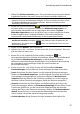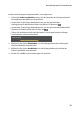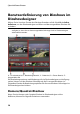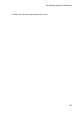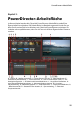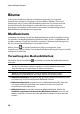Operation Manual
21
Bearbeitungsmodi in PowerDirector
Klicken Sie im Diabereich auf ein bestimmtes Dia, um es anzuzeigen und zu
bearbeiten.
Klicken Sie im Vorschaubereich auf ein Foto und ziehen Sie es auf eine andere
Zelle.
Klicken Sie im Bearbeitungsbereich (Nicht verwendete Fotos) auf Fotos
hinzufügen, um zusätzliche Fotos für die Verwendung in der Diashow zu
importieren.
Geben Sie im Bearbeitungsbereich (Nicht verwendete Fotos), die maximale
Anzahl von Fotos an, die auf einem Dia angezeigt werden.
Ziehen Sie im Bearbeitungsbereich die Fotos unter Nicht verwendete Fotos auf
die Zelle im Vorschaubereich, an der Sie sie anzeigen möchten. Sie können eine
Zelle auch auswählen, indem Sie sie anklicken und die Schaltflächen
verwenden, um ausgewählte Fotos hinzuzufügen oder zu entfernen.
Wählen Sie eine Zelle mit einem Foto im Vorschaubereich aus und klicken Sie
auf die Schaltfläche , um die Schärfe der Zelle in einem bestimmten Bereich
des Fotos einzustellen. Ändern Sie die Größe des Feldes und ziehen Sie das Feld
wie gewünscht, um den Fokusbereich einzustellen.
Klicken Sie im Extras-Bereich auf die Schaltfläche Remix, um eine neue Version
der Diashow zu erstellen.
Verwenden Sie im Vorschaubereich die Player-Bedienelemente, um eine
Vorschau der Diashow anzusehen.
Bewegungs-Diashow
Wenn Sie eine Bewegungs-Diashow im Diashowdesigner selbst definieren, können
Sie folgende Funktionen verwenden:
Klicken Sie im Diabereich auf ein bestimmtes Dia, um es anzuzeigen und zu
bearbeiten.
Verwenden Sie im Bearbeitungsbereich (Zuschneidebereich) den Magic
Motion-Designer, um die Bewegung auf dem Dia zu definieren. Für eine
ausführliche Beschreibung aller Funktionen siehe Magic Motion-Designer.
Verwenden Sie im Vorschaubereich die Player-Bedienelemente, um eine
Vorschau der Diashow anzusehen.
Höhepunkte-Diashow